NEVER GIVE UP
 VERSION FRANÇAISE VERSION FRANÇAISE

Merci Harmi pour la permission de traduire tes tutoriels en français.

Ce tutoriel a été créé avec CorelX19 et traduit avec Corel X12, mais il peut également être exécuté avec les autres versions.
Suivant la version utilisée, vous pouvez obtenir des résultats différents.
Depuis la version X4, la fonction Image>Miroir a été remplacée par Image>Renverser horizontalement,
et Image>Renverser avec Image>Renverser verticalement .
Dans les versions X5 et X6, les fonctions ont été améliorées par la mise à disposition du menu Objets.
Avec la nouvelle version X7 nous avons encore Miroir et Renverser, mais avec nouvelles différences.
Consulter, si vouz voulez, mes notes ici
Pour traduire le tutoriel j'ai utilisé CorelX et CorelX3.
Certaines dénominations ont changées entre les versions de PSP.
Les plus frequentes dénominations utilisées:

Traduzione italiana/traduction italienne qui/ici
Vos versions qui/ici
Nécessaire pour réaliser ce tutoriel:
Matériel ici
Tubes:
Tubes:
Pascale_02062011_Woman_Rosepedles
LF-Flower-16062013
wordartharmi
Merci beaucoup aux auteurs pour le matériel.
(les liens des sites des tubeuses ici)
Modules Externes.
consulter, si nécessaire, ma section de filtre ici
Filters Unlimited 2.0 ici
Alien Skin Eye Candy 5 Impact - Perspective Shadow ici
Ap 01 Innovations - Lines SilverLining ici
Mehdi - Sorting Tiles ici
Mura's Meister - Copies ici
Mura's Meister - Perspective Tiling ici
Toadies - What are you, Weaver ici
AAA Frames - Foto Frame ici
Filtres Toadies peuvent être utilisés seuls ou importés dans Filters Unlimited.
voir comment le faire ici).
Si un filtre est fourni avec cette icône,  on est obligé à l'importer dans Unlimited on est obligé à l'importer dans Unlimited

Si vous voulez utiliser vos propres couleurs, n'hésitez pas à changer le mode et l'opacité des calques
Dans les plus récentes versions de PSP, vous ne trouvez pas le dégradé d'avant plan/arrière plan ou Corel_06_029.
Vous pouvez utiliser le dégradé des versions antérieures.
Ici le dossier Dégradés de CorelX.
Placer le preset  dans le dossier du filtre Alien Skin Eye Candy 5 Impact>Settings>Shadow. dans le dossier du filtre Alien Skin Eye Candy 5 Impact>Settings>Shadow.
En cliquant sur le preset une ou deux fois (selon vos réglages) automatiquement il se placera directement dans le dossier Settings de Alien Skin Eye Candy.
pourquoi un ou deux clic voir ici
Placer les sélections dans le dossier Sélections.

Ouvrir la palette des couleurs dans PSP pour changer les couleurs plus facilement
Avec l'outil Pipette 
cliquer avec la touche gauche de la souris pour placer la couleur en avant plan,
et avec la touche droite de la souris pour placer la couleur en arrière plan.

Couleurs utilisées
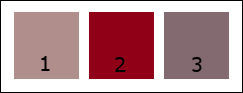
1. Ouvrir une nouvelle image transparente 850 x 550 pixels.
Placer en avant plan la couleur 1,
et en arrière plan la couleur 2.
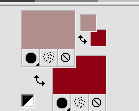
Préparer en avant plan un dégradé de premier plan/arrière plan, style Radial.
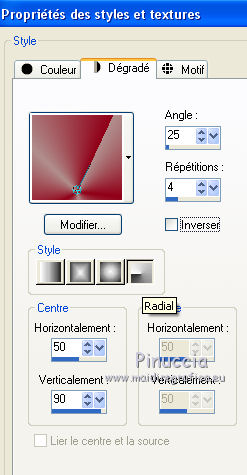
Remplir  l'image transparente du dégradé. l'image transparente du dégradé.
2. Calques>Dupliquer.
Image>Miroir.
Placer le calque en mode Recouvrement et réduire l'opacité à 50%.
3. Calques>Fusionner>Fusionner le calque de dessous.
4. Calques>Dupliquer.
Image>Renverser.
Réduire l'opacité de ce calque à 50%.
Calques>Fusionner>Fusionner le calque de dessous.
5. Calques>Dupliquer.
Effets>Modules Externes>Filters Unlimited 2.0 - Buttons & Frames - Round Button.
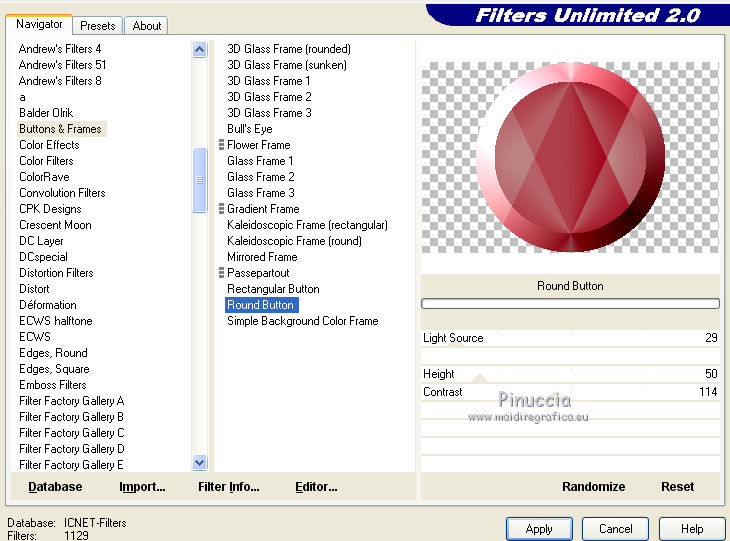
6. Effets>Modules Externes>Mehdi - Sorting Tiles.
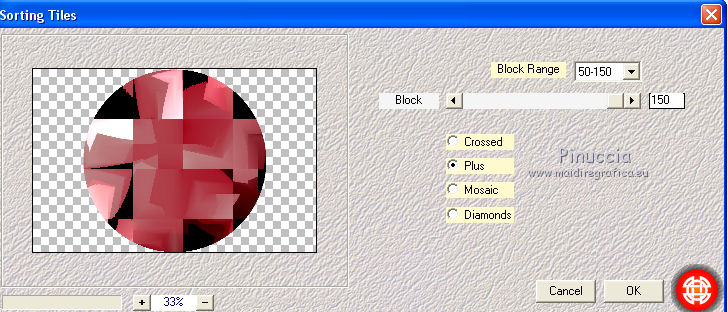
7. Effets>Effets d'image>Décalage.
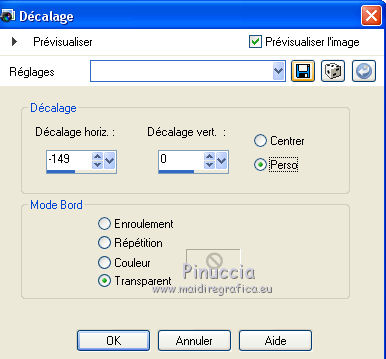
Réduire l'opacité de ce calque à 40%.
8. Effets>Modules Externes>Alien skin Eye Candy 5 Impact - Perspective Shadow.
sélectionner le preset harmishadow3 et ok
Ci-dessous les réglages, en cas de problèmes avec le preset
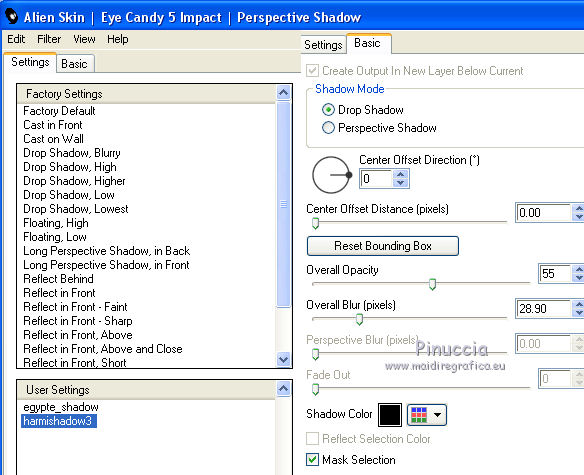
9. Calques>Dupliquer.
Image>Redimensionner, à 45%, redimensionner tous les calques décoché.
10. Effets>Effets d'image>Décalage.
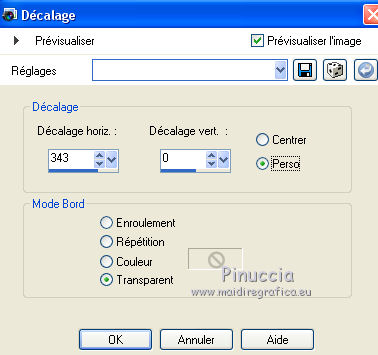
11. Vous positionner sur le calque du bas de la pile.
Sélections>Charger/Enregistrer une sélection>Charger à partir du disque.
Chercher et charger la sélection hpkselectie134.
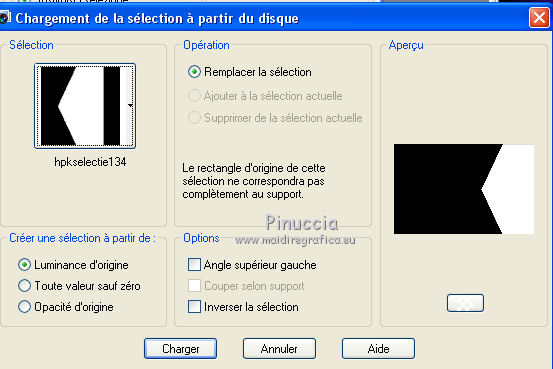
Sélections>Transformer la sélection en calque.
Sélections>Désélectionner tout.
12. Effets>Modules Externes>AP 01 Innovations - Lines SilverLining.
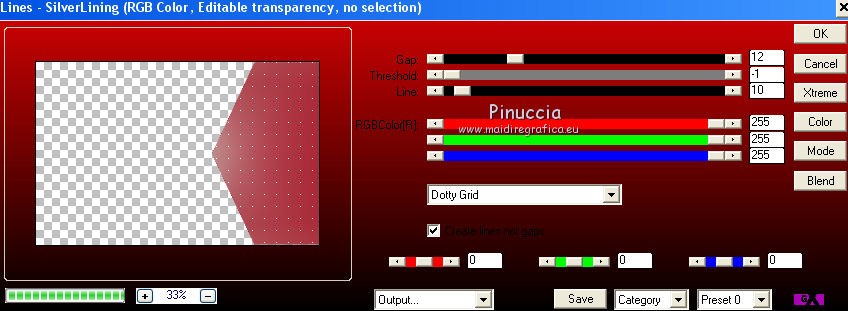
13. Sélections>Charger/Enregistrer une sélection>Charger à partir du disque.
Chercher et charger la sélection hpkselectie135.
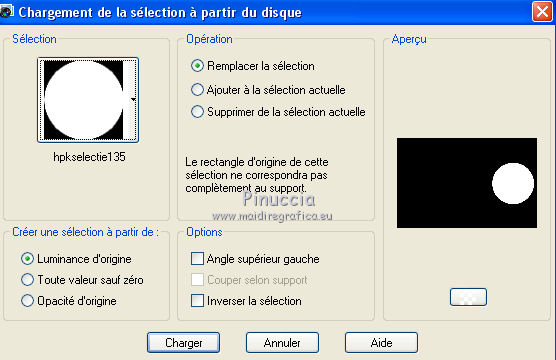
Presser CANC sur le clavier 
Sélections>Désélectionner tout.
14. À nouveau vous positionner sur le calque du bas de la pile.
Sélections>Charger/Enregistrer une sélection>Charger à partir du disque.
Chercher et charger la sélection hpkselectie136.
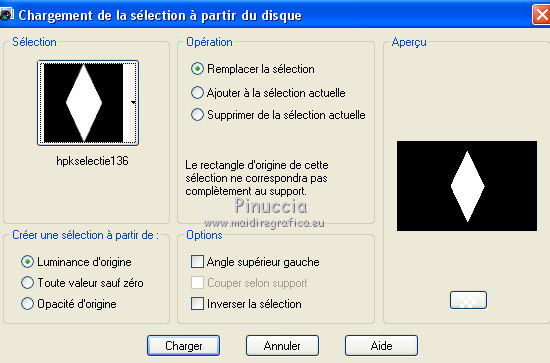
Sélections>Transformer la sélection en calque.
Sélections>Désélectionner tout.
15. Effets>Effets de textures>Stores - couleur 3.
opacité entre 75 et 85, selon vos couleurs
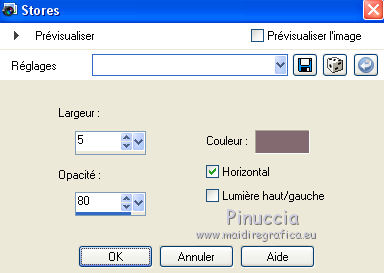
Réglage>Netteté>Netteté.
16. Effets>Modules Externes>Alien Skin Eye Candy 5 Impact - Perspective Shadow, comme précédemment.
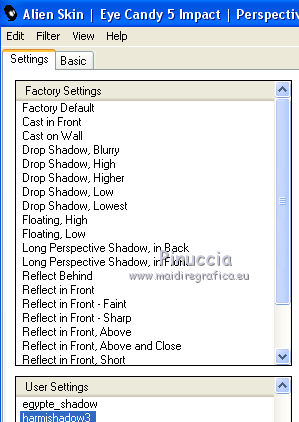
17. Vous positionner sur le calque du bas de la pile.
Effets>Modules Externes>Toadies - What are you.
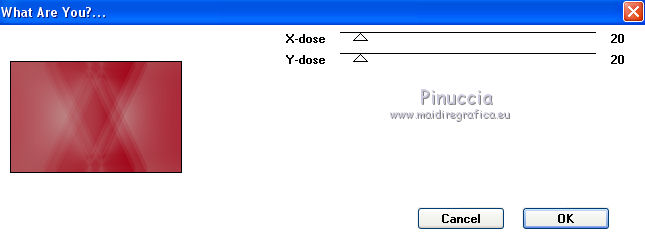
Effets>Effets de bords>Accentuer.
18. Vous positionner sur le deuxième calque du haut (copie de raster 1)
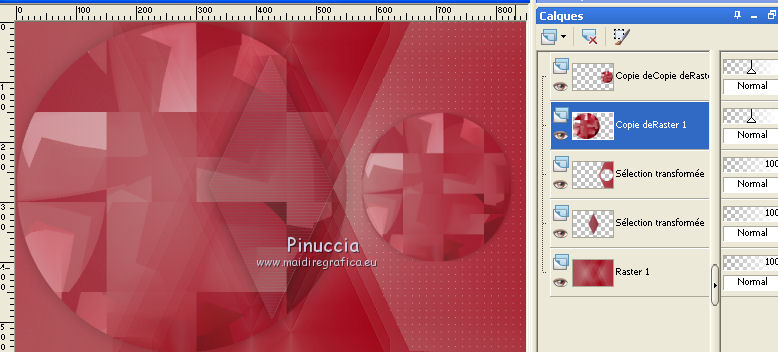
Sélections>Charger/Enregistrer une sélection>Charger à partir du disque.
Chercher et charger la sélection hpkselectie137.
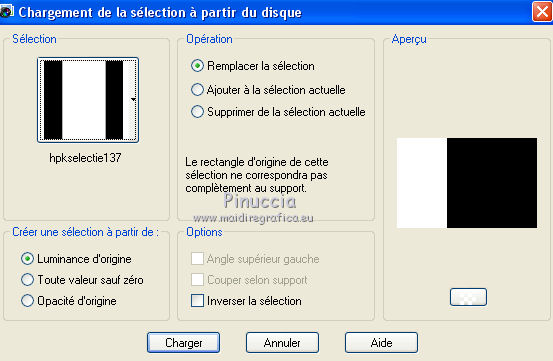
Sélections>Transformer la sélection en calque.
19. Effets>Modules Externes>AP 01 Innovations - Lines SilverLining, comme précédemment.
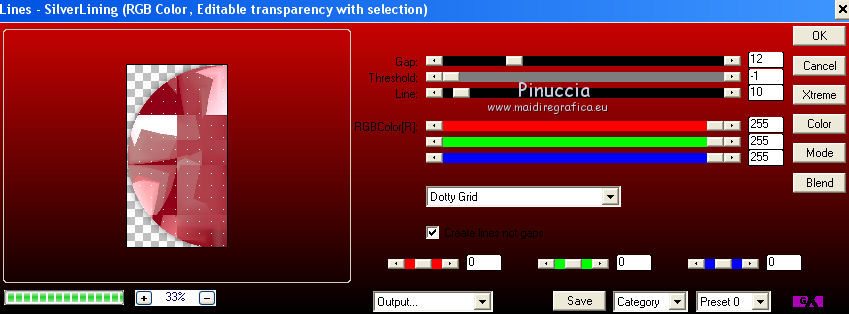
Réduire l'opacité de ce calque entre 55 et 65%.
Sélections>Désélectionner tout.
20. Vous positionner sur le calque du bas de la pile.
Sélections>Charger/Enregistrer une sélection>Charger à partir du disque.
Chercher et charger la sélection hpkselectie138.
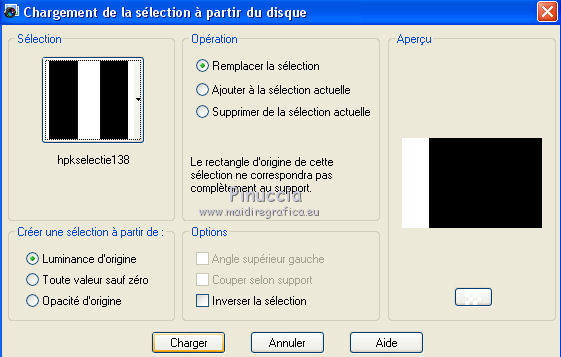
21. Réglage>Ajouter/Supprimer du bruit>Ajouter du bruit.
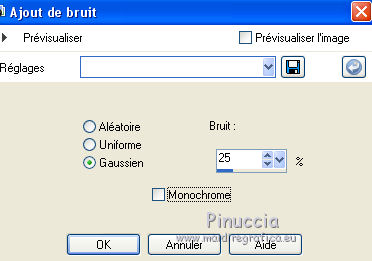
Sélections>Désélectionner tout.
Réglage>Netteté>Netteté.
22. Vous positionner sur le calque du haut de la pile.
Sélections>Charger/Enregistrer une sélection>Charger à partir du disque.
Chercher et charger la sélection hpkselectie139.
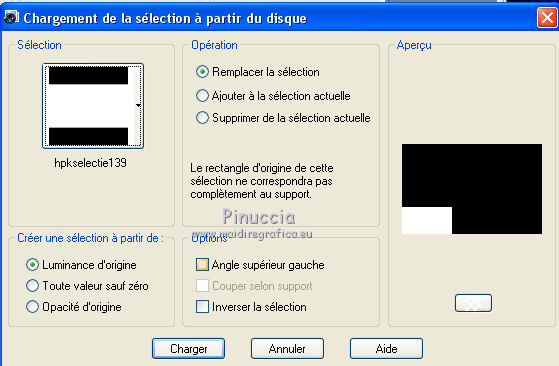
23. Calques>Nouveau calque raster.
Remplir  le calque du dégradé. le calque du dégradé.
24. Calques>Nouveau calque raster.
Ouvrir le tube LF-Flower-16062013 - Édition>Copier.
Revenir sur votre travail et Édition>Coller dans la sélection.
Réduire l'opacité de ce calque à 50%.
Sélections>Désélectionner tout.
25. Calques>Fusionner>Fusionner le calque de dessous.
26. Effets>Modules Externes>Mura's Meister - Copies.
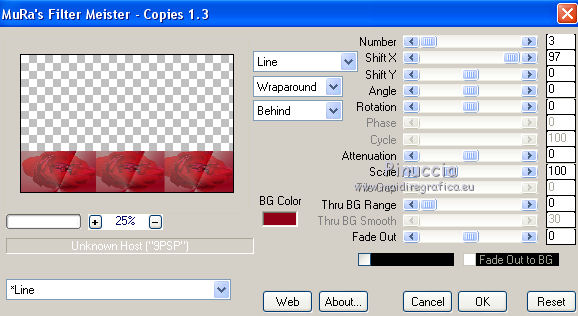
27. Effets>Modules Externes>Mura's Meister - Perspective Tiling.
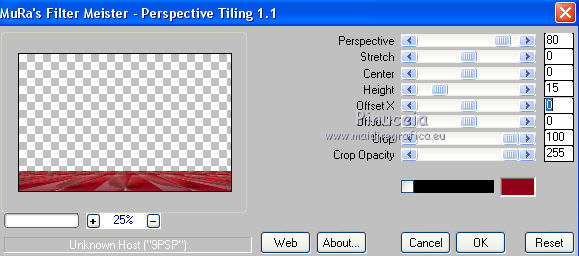
28. Effets>Modules Externes>Alien skin Eye Candy 5 Impact - Perspective Shadow, comme précédemment.
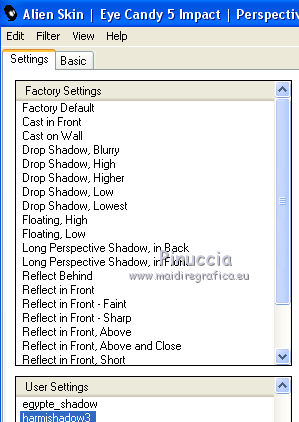
Réduire l'opacité de ce calque à 85%.
29. Sélections>Charger/Enregistrer une sélection>Charger à partir du disque.
Chercher et charger la sélection hpkselectie140.

30. Calques>Nouveau calque raster.
Remplir  le calque du dégradé. le calque du dégradé.
31. Calques>Nouveau calque raster.
Ouvrir le tube Pascale_02062011_Woman_Rosepedles.
Image>Miroir (selon votre tube)
Édition>Copier.
Revenir sur votre travail et Édition>Coller dans la sélection.
Sélections>Désélectionner tout.
32. Calques>Fusionner>Fusionner le calque de dessous.
33. Effets>Modules Externes>Alien skin Eye Candy 5 Impact - Perspective Shadow, comme précédemment.
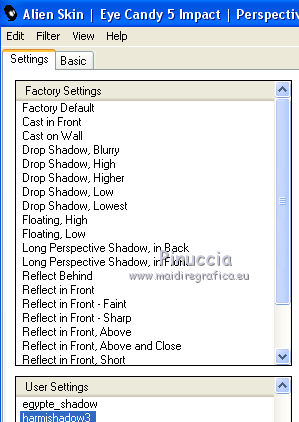
34. Calques>Dupliquer.
Image>Redimensionner, à 65%, redimensionner tous les calques décoché.
Image>Miroir.
35. Effets>Effets d'image>Décalage.
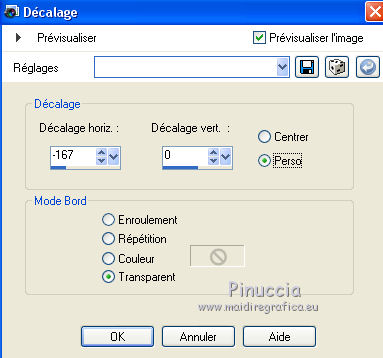
Réduire l'opacité de ce calque à 50%.
Coller comme nouveau calque (le tube Pascale_02062011_Woman_Rosepedles est toujours en mémoire).
Image>Miroir.
37. Image>Redimensionner, à 65%, redimensionner tous les calques décoché.
Déplacer  le tube à droite. le tube à droite.
38. Calques>Dupliquer.
Effets>Modules Externes>Toadies - Weaver
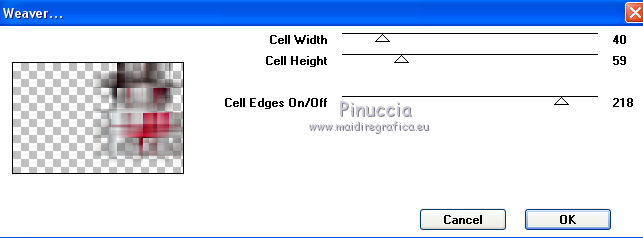
39. Calques>Agencer>Déplacer vers le bas.
40. Placer le calque en mode Recouvrement.
Effets>Effets de bords>Accentuer.
41. Vous positionner sur le calque du haut de la pile.
Réduire l'opacité de ce calque à 97%.
42. Ouvrir wordartharmi - Édition>Copier.
Revenir sur votre travail et Édition>Coller comme nouveau calque.
Coloriser, si nécessaire.
43. Effets>Effets 3D>Ombre portée, couleur noire.
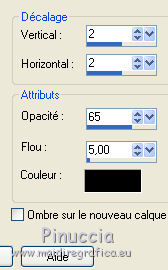
Déplacer  le texte en haut, voir mon exemple. le texte en haut, voir mon exemple.
44. Calques>Dupliquer.
Image>Redimensionner, à 25%, redimensionner tous les calques décoché.
À nouveau Calques>Dupliquer.
Positionner  les texte à votre goût, ou voir mon exemple. les texte à votre goût, ou voir mon exemple.

45. Image>Ajouter des bordures, 2 pixels, symétrique, couleur 3.
Image>Ajouter des bordures, 1 pixel, symétrique, couleur 2.
Image>Ajouter des bordures, 2 pixels, symétrique, couleur 3.
46. Sélections>Sélectionner tout.
Image>Ajouter des bordures, 20 pixels, symétrique, couleur 1.
47. Effets>Effets 3D>Ombre portée, couleur noire.
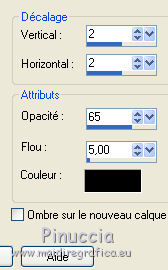
Répéter Ombre portée, vertical et horizontal -2.
48. Sélections>Inverser.
Effets>Modules Externes>AAA Frames - Foto Frame.
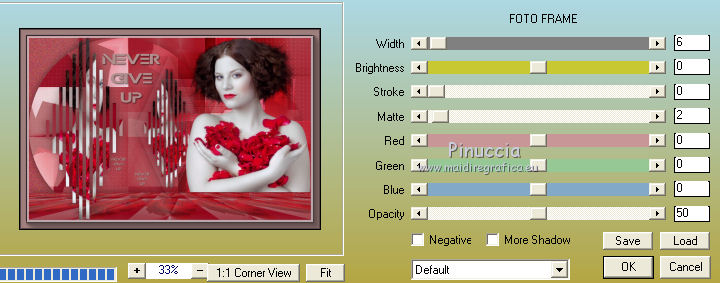
Sélections>Désélectionner tout.
49. Image>Ajouter des bordures, 2 pixels, symétrique, couleur 3.
Image>Ajouter des bordures, 1 pixel, symétrique, couleur 2.
Image>Ajouter des bordures, 2 pixels, symétrique, couleur 3.
50. Sélections>Sélectionner tout.
Image>Ajouter des bordures, 35 pixels, symétrique, couleur 1.
Sélections>Inverser.
Effets>Modules Externes>AP 01 Innovations - Lines SilverLining, comme précédemment.
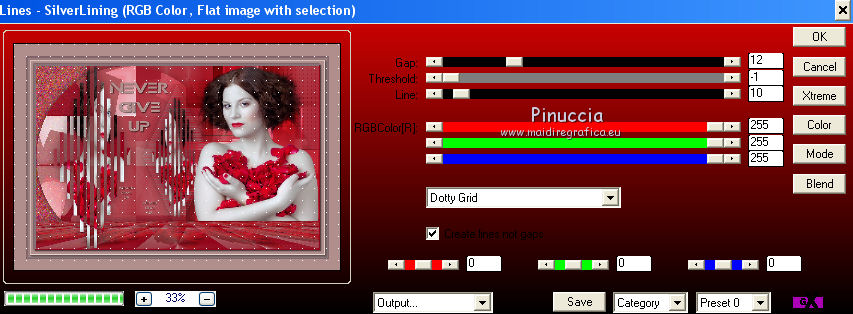
Sélections>Désélectionner tout.
51. Image>Ajouter des bordures, 2 pixels, symétrique, couleur 2.
52. Signer votre travail sur un nouveau calque.
Calques>Fusionner>Tous et enregistrer en jpg.
Le tube de cette version est de Luz Cristina


Vous pouvez m'écrire pour n'importe quel problème, ou doute, ou si vous trouvez un link modifié,
ou seulement pour me dire que ce tutoriel vous a plu.
5 Février 2019
|
 VERSION FRANÇAISE
VERSION FRANÇAISE

